3dsmax 몰딩 모델링 방법 2가지 (Sweep·Bevel Profile)
3dsmax 아파트 모델링 또는 인테리어 모델링 중 몰딩 모델링하는 방법 2가지를 설명하겠습니다. Sweep과 Bevel Profile이라는 기능을 사용해 몰딩을 쉽게 모델링할 수 있습니다. Line으로 몰딩이 돌아갈 경계선을 따놓은 뒤 적용해 주면 되는데요. 간단한 기능이니 알아두면 다른 모델링에도 응용할 수 있습니다.
몰딩 모델링 하는 방법 2가지
Modifier List에서 Sweep과 Bevel Profile을 이용해 몰딩을 모델링할 수 있습니다.
Sweep의 경우 몰딩이 굴곡 없는 사각형일 경우 사용합니다. 몰딩 외에도 대표적으로 H빔을 모델링할 때 많이 사용합니다.
Bevel Profile의 경우 굴곡이 있는 모양의 몰딩을 모델링하는 데 사용됩니다. 몰딩 외에도 응용하여 여러 가지 모델링이 가능합니다.
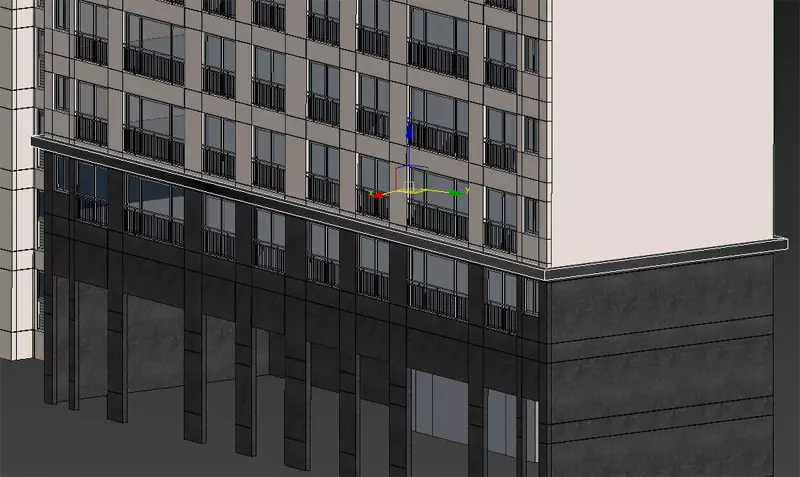
사각형 몰딩 모델링 하는 방법Sweep
1. Line으로 몰딩이 들어갈 경계선을 만들어줍니다. 선이 끊어져도 괜찮습니다. 몰딩이 될 선들을 모두 Attach 해둡니다.
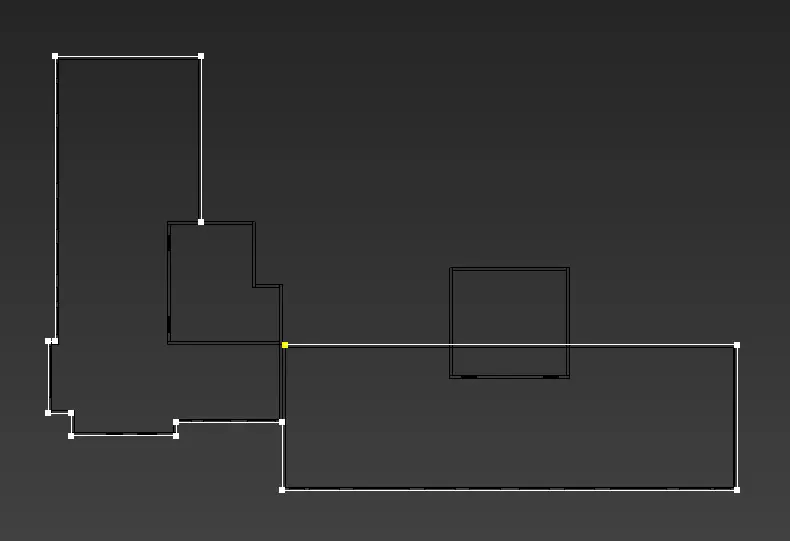
2. Modifiel List에서 Sweep을 선택합니다. 모양을 사격형인 Bar를 선택하고 몰딩의 크기를 입력합니다.

3. Smooth 두 가지는 체크 해제합니다. 체크가 되어있으면 몰딩의 각진부분이 잘 표현되지 않습니다.
4. 몰딩이 아파트 벽 안으로 들어가 있다면 정렬을 바꿔줍니다. 점은 Pivot의 위치입니다.
굴곡 있는 몰딩 모델링 하는 방법 Bevel Profile
1. 몰딩의 단면을 라인으로 만들어줍니다.
2. 몰딩의 경계선 Line을 선택 후 Modifier List에서 Bevel Profile을 선택합니다.
3. Pick Profile을 클릭한 후 그려둔 몰딩의 단면을 클릭하면 Line에 몰딩이 만들어집니다.
4. 단축키 숫자 1 또는 Bevel Profile앞의 + 를 눌러 Gizmo를 선택한 후 몰딩의 방향이 반대로 되어있다면 Rotate로 180도 돌려줍니다.


5. 몰딩의 면에 굴곡이 들어간 게 보입니다. Modifier List에서 Edit Poly를 선택한 후 단축키 4번으로 굴곡을 펴줄 면을 선택합니다. Clear All을 클릭하면 굴곡이 들어간 면의 굴곡이 사라집니다.

몰딩 만드는 방법 2가지를 알아보았습니다. 모델링할 때는 항상 면이 펴져있는지 확인하셔야 합니다. 저는 모델링 중 습관적으로 poly에서 Clear All을 눌러줍니다. 위의 숫자에 빈 곳이 있다면 어딘가에 Smooth 가 들어가 있다는 것이니 Clear All을 눌러서 펴주세요.
'프로그램 > 3dsmax' 카테고리의 다른 글
| 3dsmax Instance 인스턴스 오브젝트 모두 선택, 해제 방법 Make unique (0) | 2023.05.31 |
|---|---|
| 3D 인테리어 모델링 무료 다운로드 사이트 2가지 (0) | 2023.05.25 |
| 3dsmax 선택한 오브젝트 채널 따는 방법 Render Mask 다운로드 (0) | 2023.05.12 |
| 3dsmax 맥스 오토백 오토세이브 시간 경로 설정 AutoBackup (0) | 2023.05.11 |
| 3dsmax 맵ID로 RGB 채널 따는 방법 Multi Matte Element (0) | 2023.05.06 |




댓글